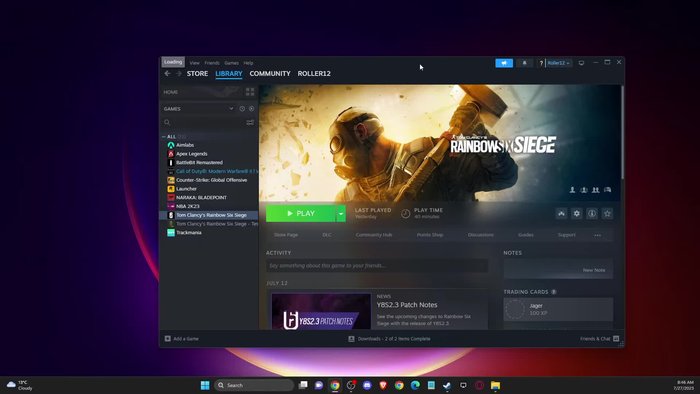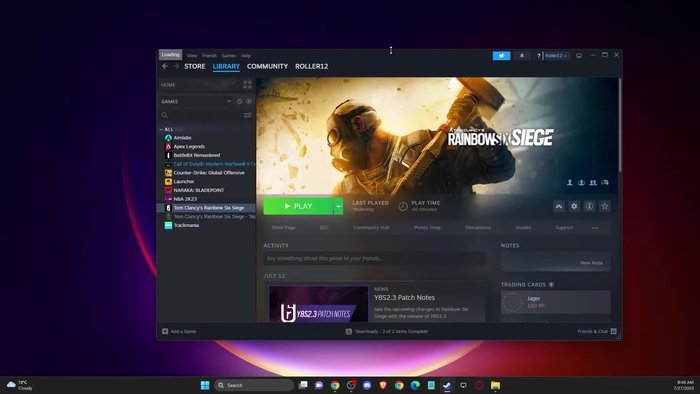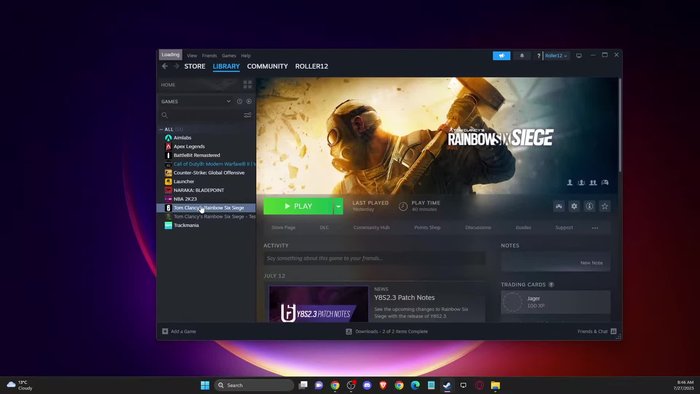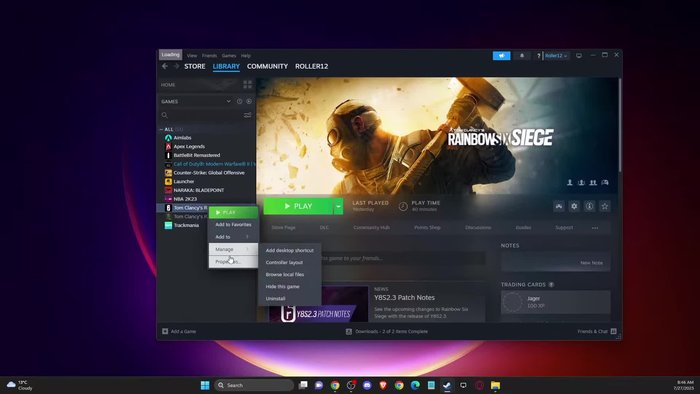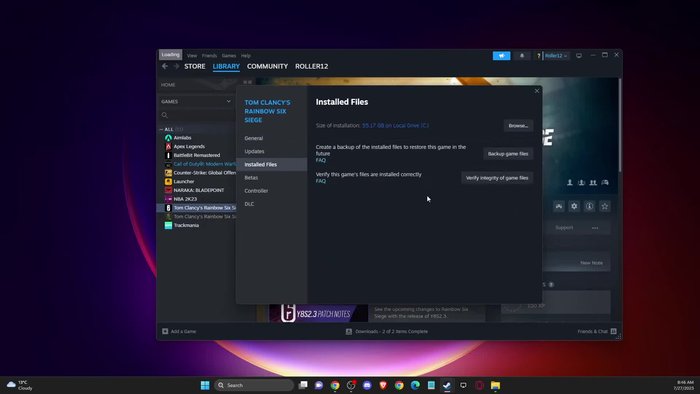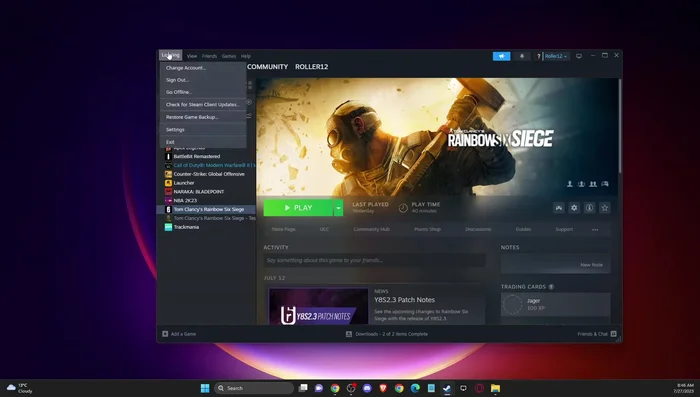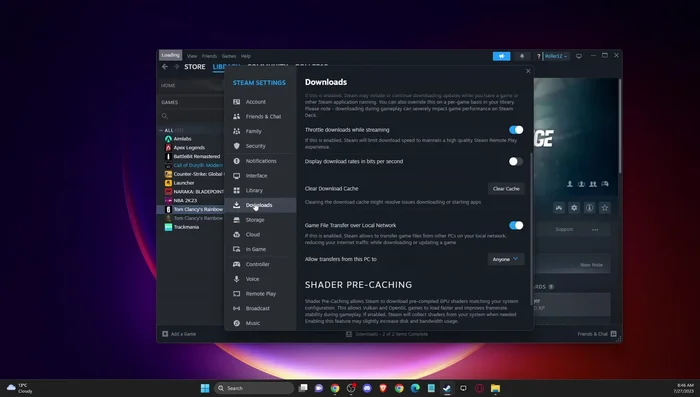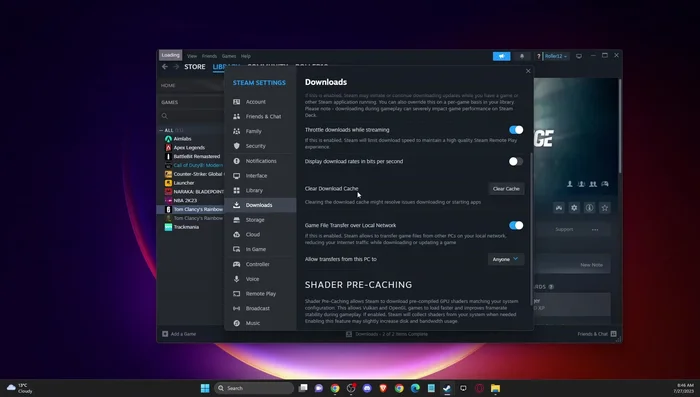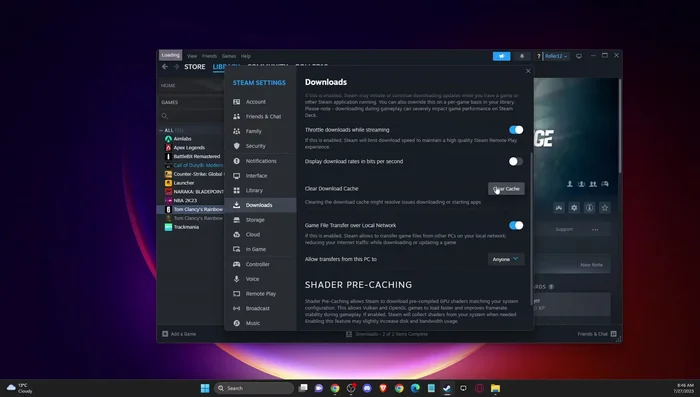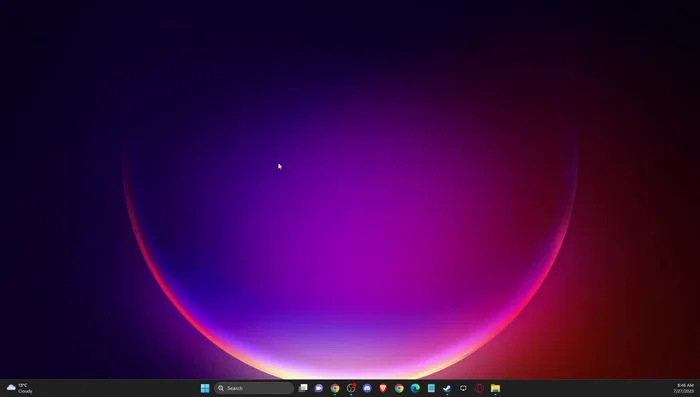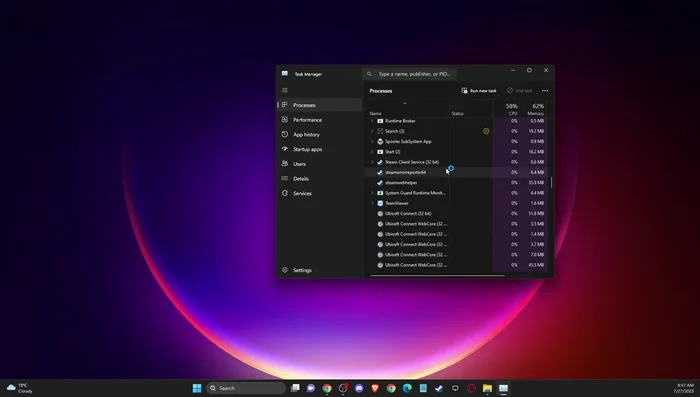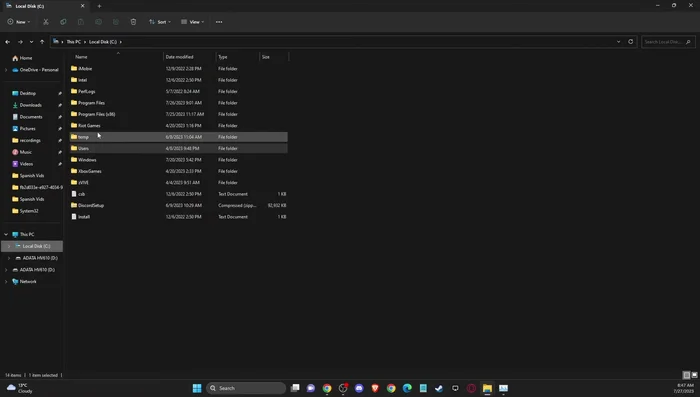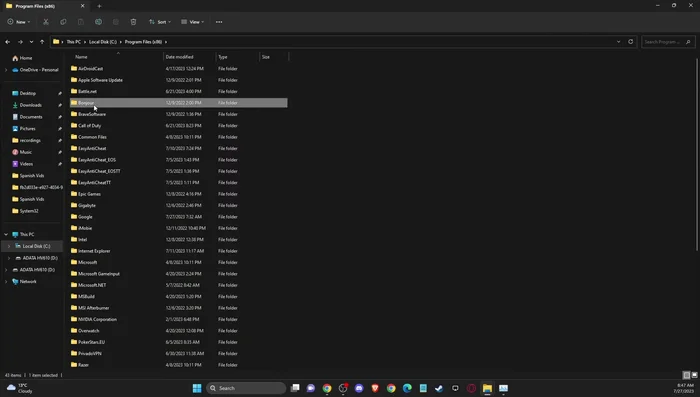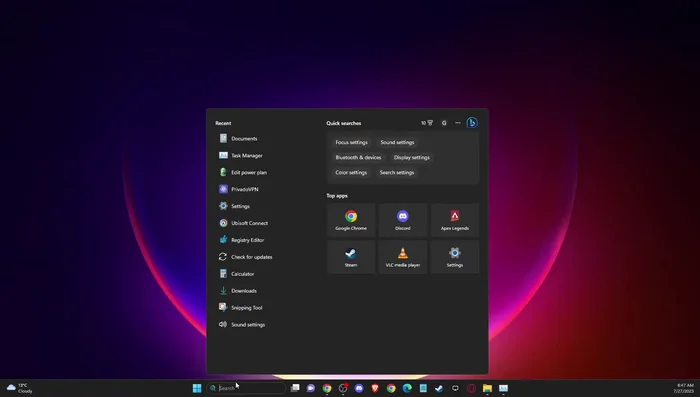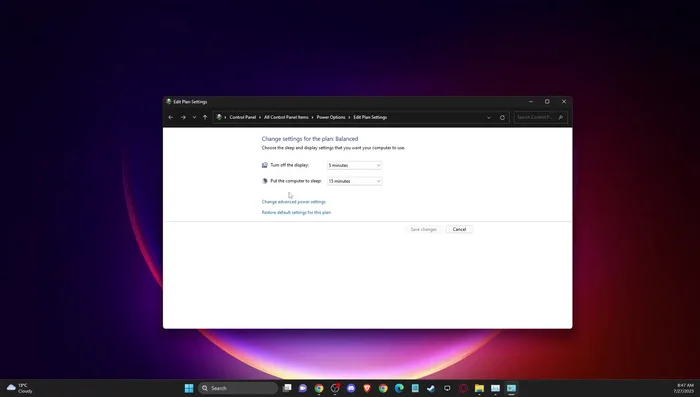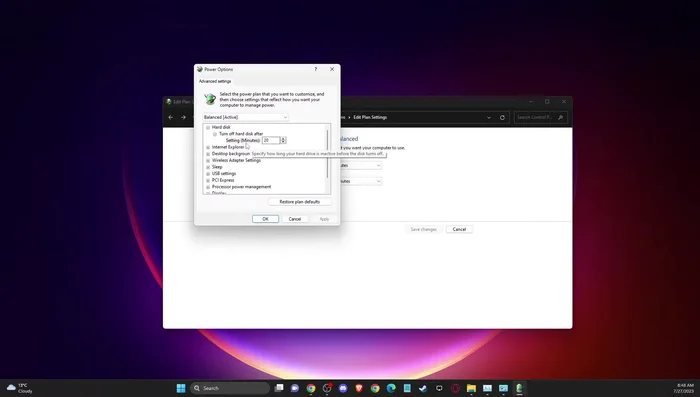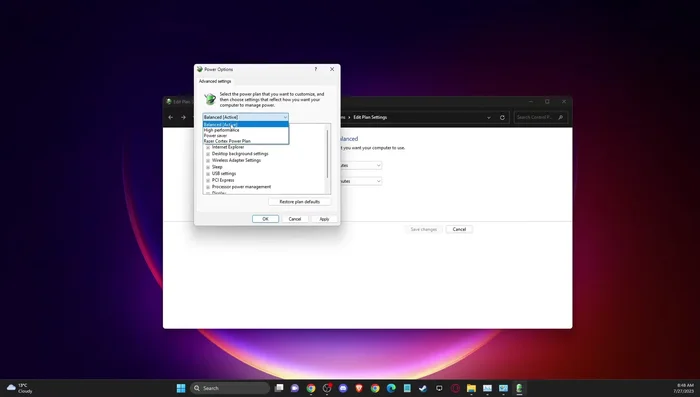Frustrated with corrupt Steam game files ruining your gaming experience? This definitive guide shows you how to fix them! Learn simple troubleshooting steps, from verifying game files to reinstalling, and even advanced solutions for stubborn issues. Get back to gaming with this easy-to-follow guide that helps you restore your corrupted game files and reclaim your playtime. Let's get your games working again!
Methods: Verificar la Integridad de los Archivos del Juego
Instrucciones Paso a Paso
-
Verificar la integridad de los archivos del juego
- Ir a la biblioteca de Steam.
- Seleccionar el juego con problemas.
- Hacer clic derecho y seleccionar 'Propiedades'.
- Ir a la pestaña 'Archivos locales'.




Verificar la integridad de los archivos del juego - Seleccionar 'Verificar la integridad de los archivos del juego'.

Verificar la integridad de los archivos del juego
Methods: Borrar la Caché de Descarga de Steam
Instrucciones Paso a Paso
-
Limpiar la caché de descarga de Steam
- Ir a la configuración de Steam.
- Seleccionar 'Descargas'.
- Presionar 'Borrar caché de descarga'.
- Volver a iniciar sesión en Steam.




Limpiar la caché de descarga de Steam
Methods: Reiniciar Steam y Renombrar la Carpeta de Descargas
Instrucciones Paso a Paso
-
Reiniciar Steam y renombrar la carpeta de descargas
- Cerrar completamente Steam (Administrador de tareas).
- Ir a la carpeta de instalación de Steam (generalmente en C:\Program Files (x86)\Steam).
- Renombrar la carpeta de descargas del juego problemático.
- Reiniciar Steam.




Reiniciar Steam y renombrar la carpeta de descargas
Methods: Ajustar la Configuración de Energía
Instrucciones Paso a Paso
-
Ajustar la configuración de energía
- Ir a 'Editar el plan de energía'.
- Seleccionar 'Cambiar configuración avanzada de energía'.
- Configurar 'Rendimiento del disco duro' en 'Alto rendimiento' .
- Aplicar los cambios.




Ajustar la configuración de energía
Errores Comunes a Evitar
1. No verificar la integridad de los archivos del juego
Razón: Muchos usuarios intentan solucionar problemas de corrupción sin antes comprobar si Steam puede reparar los archivos dañados automáticamente.
Solución: Utiliza la opción "Verificar la integridad de los archivos del juego" en las propiedades del juego dentro de Steam.
2. Desinstalar y reinstalar sin intentar reparaciones previas
Razón: Desinstalar y reinstalar un juego consume mucho tiempo y ancho de banda, y a menudo no soluciona el problema si la corrupción es menor.
Solución: Intenta verificar la integridad de los archivos del juego antes de proceder a una desinstalación completa.
FAQs
¿Qué hago si Steam dice que el archivo de juego está dañado pero la verificación de la integridad de los archivos no funciona?
Si la verificación de la integridad de los archivos de Steam no soluciona el problema, intenta reinstalar el juego. Asegúrate de tener suficiente espacio en disco y una conexión a internet estable durante la reinstalación. Si el problema persiste después de reinstalar, contacta al soporte de Steam o al desarrollador del juego.